6 modi per convertire AIFC in MP3 che devi conoscere [2025]
L'AIFC privilegia la qualità senza compromessi, caratteristica preferita negli ambienti audio professionali. Tuttavia, può essere significativamente più grande di altri formati e la sua compatibilità è limitata, quindi è necessario convertirlo in MP3. Quest'ultimo formato offre un perfetto equilibrio tra dimensioni del file e supporto universale, ma come si fa? Scoprilo subito: questo articolo ti guiderà attraverso sei modi per convertire il formato AIFC in MP3, garantendoti la disponibilità del tuo audio in qualsiasi momento.
Lista guida
Che cos'è il formato AIFC Perché convertire AIFC in MP3 Come convertire AIFC in MP3 con AnyRec Video Converter Come convertire AIFC in MP3 con iTunes Come trasformare AIFC in MP3 con VLC Come convertire AIFC in MP3 onlineChe cos'è il formato AIFC
Acronimo di Audio Interchange File Format Compressed, AIFC è il cugino del formato di file audio AIFF sviluppato da Apple. È un formato audio meno conosciuto ma molto apprezzato che mantiene un'ottima qualità del suono e allo stesso tempo consente di risparmiare spazio. Viene solitamente utilizzato nella produzione musicale professionale, principalmente quando è necessario bilanciare l'alta fedeltà con dimensioni di file gestibili.
Perché convertire AIFC in MP3
Perché convertire AIFC in MP3? È una scelta pratica per chiunque desideri migliorare la compatibilità e ridurre le dimensioni del file. Sebbene un file AIFC garantisca un'eccellente qualità audio, al giorno d'oggi non è supportato da molti dispositivi o app. L'MP3, d'altra parte, è tra i formati audio più diffusi, garantendo una riproduzione fluida su quasi tutte le piattaforme.
Inoltre, i file MP3 sono più piccoli, il che li rende perfetti non solo per lo streaming, ma anche per la condivisione e il risparmio di spazio sul dispositivo. Che tu voglia file più accessibili o gestire la tua libreria musicale, convertire AIFC in MP3 è innegabilmente un'esperienza di ascolto più flessibile ed efficace, senza una drastica perdita di qualità.
Come convertire AIFC in MP3 con AnyRec Video Converter
Per il primo strumento di conversione da AIFC a MP3, hai bisogno di una soluzione intuitiva ma potente progettata per gestire un'ampia gamma di formati, e questa è la AnyRec Video ConverterOffre un'interfaccia intuitiva, perfetta sia per i principianti che per i professionisti. Grazie alla capacità di gestire oltre mille formati, AnyRec Video Converter garantisce conversioni di alta qualità senza perdite di qualità, indipendentemente dalle dimensioni del file e dal numero di conversioni. Inoltre, il software offre funzionalità aggiuntive come editing, miglioramento e conversione, pensate appositamente per le applicazioni multimediali.

È supportata un'ampia gamma di formati, tra cui MP3, AAC, FLAC e altri ancora.
Copre la conversione simultanea di più file AIFC, risparmiando tempo e fatica.
Utilizza l'accelerazione GPU per velocizzare il processo di conversione.
Ti consente di modificare e salvare profili di conversione personalizzati in base alle tue esigenze.
Download sicuro
Download sicuro
Passo 1.Per prima cosa, apri AnyRec Video Converter. Puoi quindi aggiungere l'audio AIFC cliccando sul pulsante "Aggiungi file" o trascinandolo nella finestra.

Passo 2.Successivamente, accedi al menu "Formato", seleziona la scheda "Audio" e scegli "MP3" come formato di output. Per regolare impostazioni come bitrate o frequenza di campionamento, clicca sul pulsante "Profilo personalizzato".

Passaggio 3.Infine, scegli dove vuoi salvare il tuo nuovo file MP3 e assegnagli un nome. Una volta impostato tutto, clicca sul pulsante "Converti tutto" per avviare la conversione da AIFC a MP3.

Download sicuro
Download sicuro
Come convertire AIFC in MP3 con iTunes
iTunes, il lettore multimediale di Apple, offre a tutti una soluzione semplice per convertire AIFC in MP3, Da OGG a MP3e altro ancora. Regolando le impostazioni di importazione, gli utenti possono trasformare il loro audio in modo efficiente. Questo metodo è ideale se si fa già parte dell'ecosistema Apple. Ecco come
Passo 1.Avvia iTunes sul tuo computer. Vai su "File", seleziona "Aggiungi file alla libreria" e scegli l'audio AIFC che desideri convertire.
Passo 2.Dopodiché, vai su "Modifica" poi "Preferenze"; dalla scheda "Generale", clicca su "Impostazioni di importazione"
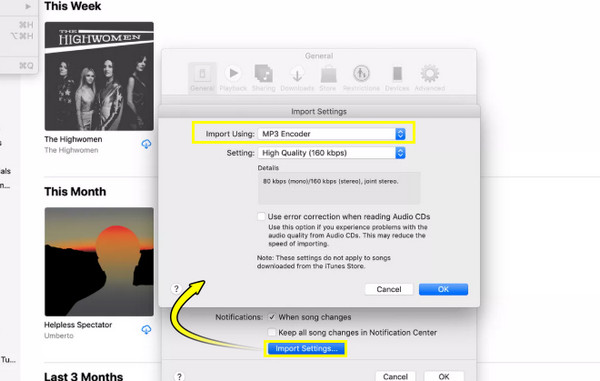
Passaggio 3.Quindi, nella tua libreria, clicca sul file audio AIFC, poi vai su "File", scegli "Converti" in "Crea versione MP3". iTunes creerà immediatamente una copia in formato MP3.
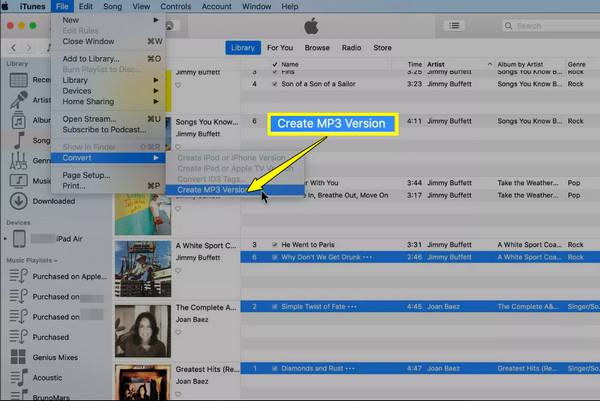
Come trasformare AIFC in MP3 con VLC
Più di un semplice lettore multimediale, VLC è un potente strumento dotato anche di una funzione di conversione, che lo rende un modo pratico per gli utenti di convertire file AIFC in MP3 senza bisogno di altri software. Supporta molti formati e codec, garantendo la gestione fluida anche di quelli meno comuni come AIFC. Segui i passaggi per la conversione del formato AIFC:
Passo 1.Apri VLC. Fai clic sulla scheda "Media" del menu e seleziona l'opzione "Converti/Salva". In questa pagina, fai clic sul pulsante "Aggiungi" per individuare e selezionare il file audio AIFC, quindi fai clic sul pulsante "Converti/Salva" in basso.
Passo 2.Da questa finestra, sotto "Profilo", seleziona "Audio - MP3". Puoi anche cliccare sul pulsante "Impostazioni" accanto per personalizzare le impostazioni del codec audio. Quindi, determina la posizione e il nome del file. Clicca sul pulsante "Avvia" per avviare la conversione da AIFC a MP3.
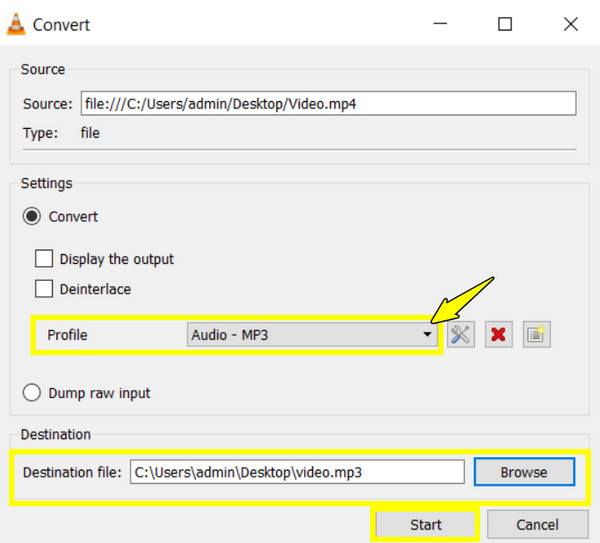
Come convertire AIFC in MP3 online
Per conversioni rapide senza dover installare nulla, gli strumenti online sono ottimi! Ecco tre piattaforme affidabili che puoi provare per convertire AIFC in MP3:
1. FreeConvert
FreeConvert è un convertitore online da AIFC a MP3 intuitivo che supporta un'ampia gamma di formati oltre ai due precedenti. Offre anche la conversione in batch e opzioni di editing audio di base.
Passo 1.Vai al sito FreeConvert AIFC to MP3. Fai clic su "Scegli file" e carica il file dal tuo PC o da un servizio di archiviazione, oppure tramite URL.
Passo 2.Successivamente, se lo desideri, puoi regolare le impostazioni audio, ad esempio il bitrate o la frequenza di campionamento. Fai clic su "Converti in MP3" per terminare.
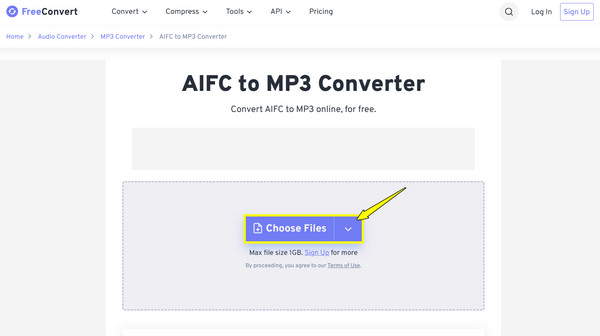
2. Zamzar
Il prossimo convertitore AIFC-MP3 basato sul web è uno strumento di lunga data chiamato Zamzar. È famoso per la sua semplicità ed efficienza, supporta un gran numero di formati e fornisce notifiche via email al termine della conversione.
Passo 1.Una volta all'interno del sito web Zamzar AIFC to MP3, inizia cliccando sul pulsante "Scegli file" per caricare il tuo file AIFC.
Passo 2.Nel menu successivo "Converti in", il formato viene impostato automaticamente su "MP3". Fare clic sul pulsante "Converti ora".
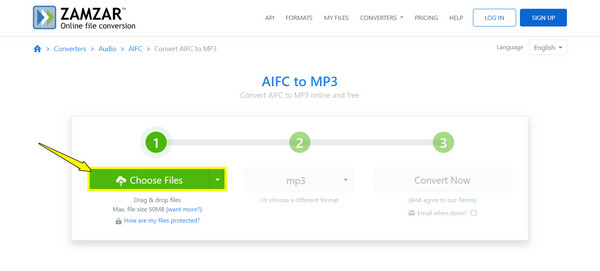
3. CloudConvert
Infine, CloudConvert è un sito come flv2mp3, che offre conversioni di alta qualità insieme a opzioni avanzate di personalizzazione. Copre inoltre oltre 200 formati e offre accesso API per gli sviluppatori.
Passo 1.Visita la pagina principale di CloudConvert AIFC in MP3. Fai clic sul pulsante "Seleziona file" per importare il file AIFC tramite URL o tramite l'opzione del servizio di archiviazione.
Passo 2.Se lo desideri, puoi modificare le impostazioni di conversione cliccando sul pulsante "Impostazioni". Una volta fatto, clicca sul pulsante "Converti".
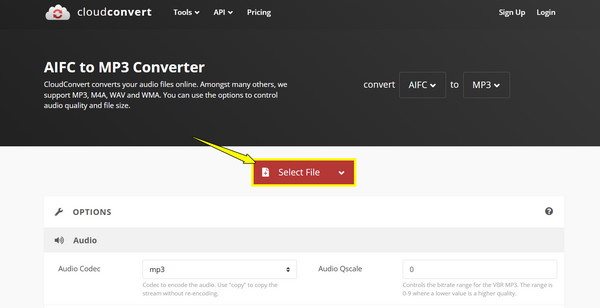
Conclusione
Convertire file AIFC in MP3 offre un enorme vantaggio in termini di compatibilità e dimensioni del file, rendendo l'audio più riproducibile su diversi dispositivi e piattaforme. Tra i numerosi strumenti disponibili, dai lettori multimediali ai convertitori online, la scelta migliore dipende dalle tue esigenze. Se cerchi una soluzione completa ed efficiente, AnyRec Video Converter si distingue. Oltre alla conversione, il software offre output di alta qualità, numerosi formati e strumenti di editing. Indipendentemente dal tuo livello di competenza, AnyRec Video Converter è uno strumento affidabile per tutte le tue esigenze di conversione.
Download sicuro
Download sicuro



